如何使用Revit进行高效的建筑设计与建模【2023最新教程】
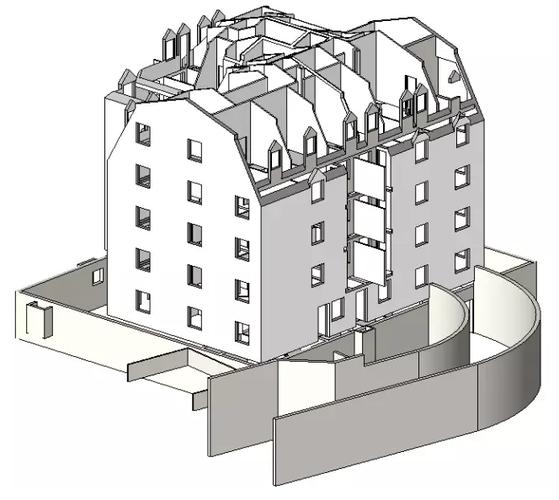
在现代建筑设计和施工领域中,BIM(建筑信息模型)技术已经成为不可或缺的工具。而Revit作为Autodesk公司开发的一款强大的BIM软件,得到了广泛应用。本文将详细阐述如何使用Revit进行高效的建筑设计与建模,帮助您更好地掌握这一强大工具。
## 一、初识Revit
### 1.1 什么是Revit?
Revit是一款针对建筑设计、工程和施工管理的软件,它可以让用户创建智能的三维模型并生成相关的项目文档。其主要功能包括建筑设计、结构设计、机电设计及施工管理等。
### 1.2 Revit的优势
- **信息整合**:Revit能够将建筑物的各类信息集成到一个统一的模型中,包括几何信息、材料信息、成本信息等。
- **协同工作**:多专业团队可以在同一个Revit模型上进行协作,提高工作效率和设计的一致性。
- **参数化设计**:Revit支持参数化设计,通过修改参数即可快速更新模型,减少修改时间。
## 二、Revit的基本操作界面
### 2.1 用户界面介绍
Revit的用户界面主要由以下几个部分组成:
- **快速访问工具栏**:位于界面顶部,用于放置常用命令。
- **功能区**:Ribbon界面,将所有的工具分类组织,如“建筑”、“结构”、“系统”等标签页。
- **属性栏**:展示当前选择对象的属性,可以对对象进行详细设置。
- **项目浏览器**:显示项目构成的文件结构,方便导览和管理。
- **绘图区域**:主工作界面,用于进行实际的建筑设计和建模工作。
### 2.2 基础设置和模板选择
打开Revit后,用户需要选择合适的模板开始新项目。Revit提供了多个预定义模板,可根据项目类型选择相应的模板,如建筑模板、结构模板等。选择模板后,可以进行项目信息的设置,包括项目名称、单位设置等。
## 三、建筑设计流程
### 3.1 建立标高和轴网
#### 3.1.1 标高设置
标高是建筑设计的重要参考点。在Revit中,可以通过“楼层平面”视图设置标高。具体操作为:
1. 打开“东立面”视图。
2. 使用“标高”工具,在视图中绘制标高线,并设置标高值。
#### 3.1.2 轴网设置
轴网用于确定建筑物的结构定位。在Revit中,通过“建筑”选项卡中的“轴网”工具进行设置。绘制轴网时需注意编号规则,以便后续容易查找和引用。
### 3.2 墙体建模
墙体是建筑设计的基本组成部分。在Revit中,墙体可以通过以下步骤进行建模:
1. 在“建筑”选项卡中选择“墙”工具。
2. 在属性栏中选择合适的墙类型,如砖墙、混凝土墙等。
3. 在平面图上绘制墙体轮廓,Revit会自动生成三维模型。
### 3.3 门窗布置
在墙体建模完成后,可以添加门窗以增加建筑的细节。具体步骤如下:
1. 在“建筑”选项卡中选择“门”或“窗”工具。
2. 在属性栏中选择合适的门窗类型。
3. 在墙体上点击以放置门窗,Revit会自动进行适配和调整。
### 3.4 添加楼板和屋顶
#### 3.4.1 楼板设置
楼板是建筑内部空间的分隔元素。在Revit中,可以通过“建筑”选项卡中的“楼板”工具进行设置:
1. 选择“楼板”工具。
2. 在属性栏中选择楼板类型和厚度。
3. 根据房间轮廓绘制楼板,确认后生成三维楼板模型。
#### 3.4.2 屋顶设计
屋顶的设计关系到建筑的整体美观和功能性。在Revit中:
1. 选择“建筑”选项卡中的“屋顶”工具。
2. 选择合适的屋顶类型,如坡屋顶、平屋顶等。
3. 在平面图上绘制屋顶轮廓,根据需求进行高度和倾斜角度的设置。
### 3.5 楼梯和扶手
楼梯和扶手是连接不同楼层的重要部件。在Revit中:
1. 选择“建筑”选项卡中的“楼梯”工具。
2. 在属性栏中选择楼梯类型,如直跑楼梯、弧形楼梯等。
3. 绘制楼梯的起点和终点,Revit会自动生成楼梯模型。
4. 同样的方法可以添加扶手,通过“扶手”工具进行设置。
## 四、结构设计
### 4.1 柱和梁
柱和梁是建筑结构的主要承重组件。在Revit中:
1. 选择“结构”选项卡中的“柱”或“梁”工具。
2. 在属性栏中选择合适的类型和尺寸。
3. 根据设计要求在平面图中绘制柱和梁的位置,Revit会生成三维结构模型。
### 4.2 基础设计
基础是建筑物的重要支撑部分。在Revit中:
1. 选择“结构”选项卡中的“基础”工具。
2. 根据建筑物类型选择合适的基础形式,如独立基础、条形基础、筏板基础等。
3. 在平面图中布置基础,设置相应的深度和尺寸。
## 五、机电和管道设计
### 5.1 供暖、通风和空调(HVAC)
HVAC系统是建筑的重要组成部分。在Revit中:
1. 选择“系统”选项卡中的“机械设备”工具。
2. 设置合适的设备类型和规格,如风管、空调机组等。
3. 根据建筑布局布置HVAC系统,并确保路径合理、流畅。
### 5.2 给排水和燃气
给排水和燃气系统涉及建筑的日常生活设施。在Revit中:
1. 选择“系统”选项卡中的“管道”工具。
2. 设置管道类型和直径。
3. 按照建筑平面布置管道系统,确保各个节点连接可靠。
### 5.3 电气设计
电气系统包括照明、插座、弱电等。在Revit中:
1. 选择“系统”选项卡中的“电气设备”工具。
2. 设置合适的电气组件,如灯具、开关、插座等。
3. 根据房间功能布置电气系统,并考虑线路敷设的合理性。
## 六、创建详图和出图
### 6.1 创建详图视图
详图视图用于展示设计中的复杂细节。在Revit中:
1. 选择需要创建详图的构件或位置。
2. 使用“详图视图”工具,设置视图比例和显示范围。
3. 在详图视图中添加尺寸标注和注释,帮助理解设计意图。
### 6.2 出图设置
为了生成施工图纸,需要进行出图设置。在Revit中:
1. 选择“出图”选项卡中的“图纸”工具。
2. 设置图纸大小、标题栏和边框。
3. 将各个视图拖动到图纸上,安排布局,确保图纸内容完整清晰。
## 七、协同合作与沟通
在大型项目中,多专业团队需要紧密合作。Revit支持多用户协同工作:
1. 使用“协作”选项卡中的“同步到中央”工具,可以将各自的工作成果同步到中央模型。
2. 使用“碰撞检测”工具,可以检查不同专业的设计是否存在冲突,并及时解决问题。
3. 利用云服务,可以实现异地协作,提高团队工作效率。
## 八、项目审核与优化
### 8.1 模型审查
在项目进行过程中,需要定期进行模型审查:
1. 使用视图过滤器检查模型的完整性和一致性。
2. 检查构件的属性和参数是否正确。
3. 通过可视化分析工具,评估设计效果和性能。
### 8.2 优化建议
针对审查结果,可以提出优化建议:
1. 改进构件的方案设计,减少资源浪费。
2. 调整管线布置,避免不必要的冲突。
3. 优化材料选择,降低成本,提高建筑性能。
## 九、总结

Revit作为一款先进的BIM软件,为建筑设计和建模提供了强大的工具和功能。通过合理使用Revit,可以大大提高工作效率、提升设计质量,从而实现更加高效的建筑设计与建造流程。本教程希望能帮助您掌握Revit的核心技能,并应用于实际项目中。
BIM技术是未来的趋势,学习、了解掌握更多BIM前言技术是大势所趋,欢迎更多BIMer加入BIM中文网大家庭(http://www.wanbim.com),一起共同探讨学习BIM技术,了解BIM应用!
相关培训